很多WeGame腾讯游戏平台用户,觉得游戏下载速度太慢了,就询问WeGame腾讯游戏平台怎么设置游戏下载速度?以下文章就为你们带来了WeGame腾讯游戏平台设置游戏下载速度的操作方法,让我们一起去下文看看吧。
接着,我们在WeGame(腾讯游戏平台)页面的右上角里找到‘系统菜单 ’按钮,鼠标左键点击进入系统菜单页面 。
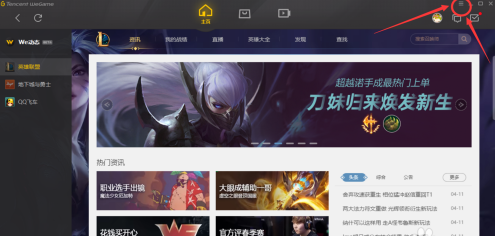
我们点开系统菜单之后,我们就会弹出很多选项的进入按钮,我找到并点击‘辅助工具 ’按钮,进入辅助工具页面 。
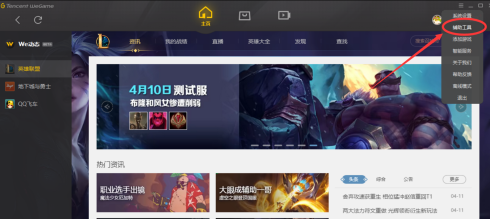
然后,我们在游戏辅助工具页面的下方找到‘游戏更新 ’进入按钮,点击进入到游戏更新界面 。
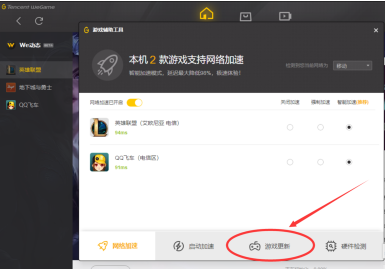
我们来到游戏更新页面之后,我们在游戏更新的右上角就会看到‘下载速度设置 ’的设置按钮,我们点击打开游戏下载速度设置按钮 。
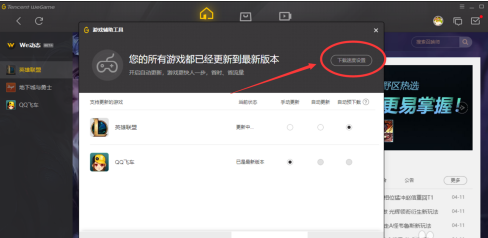
接着,我们就会来到WeGame的下载设置页面,在这个页面里我们可以点击‘无限制 ’按钮,把游戏下载速度设置为不限制下载速度 。
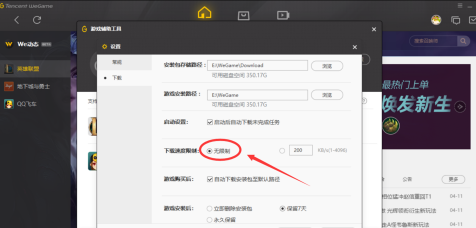
我们也可以点击右边的‘自定义 ’按钮,设置我们自己想要的游戏下载更新速度,这样就会限制游戏更新时得下载速度,从而不会影响到我们玩游戏等等。
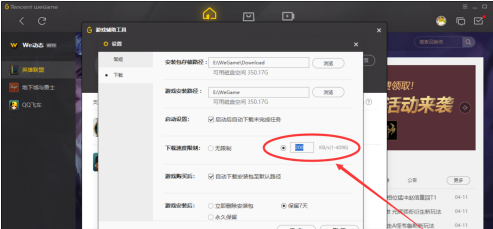
以上就是小编给大家带来的WeGame腾讯游戏平台设置游戏下载速度的操作方法,希望本文内容能帮助到大家!



 植物大战僵尸无尽版
植物大战僵尸无尽版 口袋妖怪绿宝石
口袋妖怪绿宝石 超凡先锋
超凡先锋 途游五子棋
途游五子棋 超级玛丽
超级玛丽 地牢求生
地牢求生 原神
原神 凹凸世界
凹凸世界 热血江湖
热血江湖 王牌战争
王牌战争 荒岛求生
荒岛求生 第五人格
第五人格 香肠派对
香肠派对 问道2手游
问道2手游




























